Jedwali la yaliyomo
Unaweza kurekodi sauti au kitu chochote unachopenda moja kwa moja kwenye Final Cut Pro kwa hatua nne rahisi.
Kwa hakika, niliona kuwa ni rahisi vya kutosha kuwa ilikuwa mojawapo ya vipengele vya kwanza vya "juu" nilivyotumia kama mhariri wa mwanzo. Na, leo, katika kazi yangu kama mhariri wa kitaalamu, bado ninatumia kipengele hiki kila wakati kujiandikia madokezo, kuongeza maoni, au kubana tu mazungumzo ninapofikiri kuwa waandishi wanapaswa kuzingatia mistari mbadala!
Lakini hata hivyo una uzoefu na Final Cut Pro , na bila kujali kama unahariri filamu kwa matumizi ya kibiashara au ya kibinafsi, kujua jinsi ya kurekodi sauti moja kwa moja kwenye filamu yako kunaweza kufungua ulimwengu wa uwezekano wa njia za ubunifu sema hadithi yako.
Mambo Muhimu ya Kuchukuliwa
- Unaweza kuanza kurekodi sauti kwa kuchagua Rekodi Voiceover kutoka kwenye menyu ya Windows .
- Klipu yako mpya ya sauti itarekodiwa popote ulipoweka Kichwa chako cha Kucheza .
- Chaguo "za hali ya juu" katika dirisha ibukizi la Rekodi Sauti zinaweza kukupa udhibiti mkubwa zaidi wa rekodi yako.
Kurekodi Sauti kwa Hatua Nne Rahisi
Hatua ya 1: Hamishia Kichwa chako cha kucheza hadi kwenye angalia katika rekodi yako ya matukio ambapo ungependa kurekodi kuanza. Kwa mfano, ambapo mshale wa bluu unaelekeza kwenye picha ya skrini iliyo hapa chini.

Hatua ya 2: Chagua Rekodi Sauti kutoka kwenye menyu ya Dirisha .
Sanduku la mazungumzo linatokea nakichwa "Rekodi Sauti" kama ilivyoangaziwa na mshale wa kijani kwenye picha ya skrini hapo juu.
Hatua ya 3: Ili kuanza kurekodi, bonyeza kitufe cha rangi ya chungwa kilichoangaziwa na mshale mwekundu kwenye picha ya skrini iliyo hapo juu.
Ukibonyeza, kitufe cha rangi ya chungwa kitabadilika hadi umbo la mraba (ili kuashiria kuwa ukibonyeza tena kutasimamisha kurekodi) na Final Cut Pro itaanza kuhesabu sauti kwa mlio. Baada ya mlio wa tatu, Final Cut Pro itaanza kurekodi.
Unaporekodi, klipu mpya ya sauti itaonekana mahali Kichwa chako cha Kuigiza kilipokuwa, na kitarefushwa kadri rekodi yako inavyoendelea.
Hatua ya 4: Unapomaliza kuzungumza, bonyeza kitufe cha rangi ya chungwa (sasa ni mraba) tena.
Hongera! Sasa umerekodi baadhi ya sauti ya moja kwa moja kwenye rekodi ya matukio ya filamu yako!
Kidokezo: Kuna njia ya mkato ya kibodi ili kuanza kurekodi sauti lakini kuitumia huanza kuhesabu mara moja (hakuna kubonyeza kitufe cha machungwa kinachohitajika), kwa hivyo uwe tayari kurekodi unapobonyeza Chaguo-Shift-A !
Kucheza na Mipangilio ya Kurekodi
Dirisha la Rekodi ya Sauti hukuruhusu kubadilisha “faida” (na sauti ya kufanya kurekodi) na hukupa chaguo la kuipa klipu mpya ya sauti jina.
Lakini kubofya kwenye menyu kunjuzi ya Advanced (iliyoangaziwa na mshale mwekundu kwenye picha ya skrini iliyo hapa chini) hukupa chaguo nyingi zaidi za kurekebisha kile na jinsi unavyorekodi.
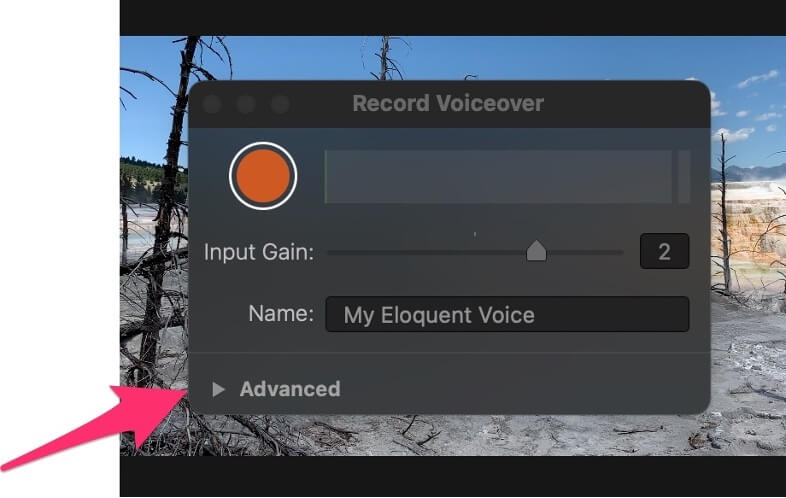
Wakati weweumebofya menyu ya Advanced , dirisha la Record Voiceover linapaswa kupanuka na kuonekana kama picha ya skrini iliyo hapa chini:
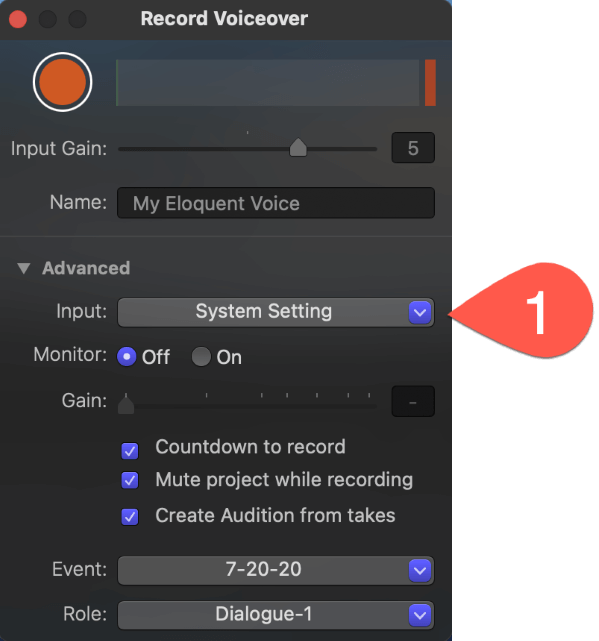
Mipangilio Sehemu ya 1: Kubadilisha Ingizo
Kwa chaguo-msingi, Final Cut Pro inachukua ingizo la kurekodi sauti ni chochote ambacho Mac yako inachaguwa kwa sasa. Ukibofya kishale kidogo cha kunjuzi cha samawati karibu na Mpangilio wa Mfumo (tazama kichupo #1 chekundu kwenye picha ya skrini iliyo hapo juu), utaona kitu kama picha ya skrini hapa chini:
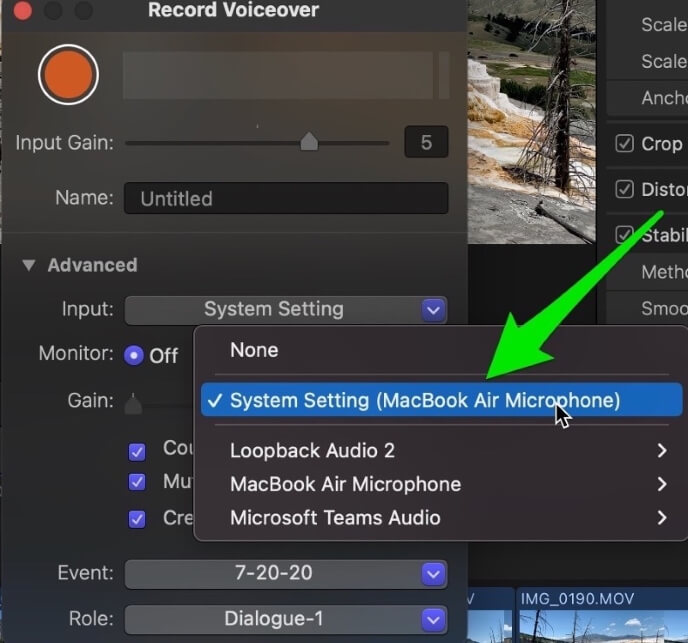
Mshale wa kijani kwenye picha ya skrini hapo juu unaelekeza kwenye mpangilio wa sasa, ambao kwa hakika ni Mpangilio wa Mfumo na unafafanua vyema kuwa mpangilio wa sasa wa mfumo wa MacBook Air yangu ni maikrofoni ya kompyuta ya mkononi.
Kicheko: Kwa kuwa sasa unajua ni aina gani ya kompyuta ninayotumia kuandika kuhusu Final Cut Pro, natumai hii itakuhakikishia kwamba unaweza kuendesha Final Cut Pro kwa furaha kwenye MacBook Air. Kweli, angalau M1 MacBook Air. Kwa kweli, M1 ni haraka sana kuliko matoleo ya awali, lakini inaendesha Final Cut Pro kama bingwa. Furahia!
Sasa, chaguo mbalimbali utakazokuwa nazo chini ya “Mipangilio ya Mfumo” chaguomsingi zitatofautiana kulingana na jinsi kompyuta yako inavyosanidiwa.
Lakini katika orodha inayoonekana kwenye kompyuta yako, unapaswa kupata maikrofoni zozote za nje ulizosakinisha, au programu/vifaa vingine ambavyo unaweza kutaka kutumia kama maingizo kwa kurekodi kwako.
Mchepuko Mwingine: Orodha yangu inaonyesha "Loopback Audio 2"kama chaguo kwa sababu hiyo ni kipande cha programu inayokuruhusu kurekodi sauti moja kwa moja kutoka kwa programu zingine, ambayo ni rahisi sana, na inatengenezwa na kampuni kubwa inayoitwa Rogue Amoeba.
Mipangilio Sehemu ya 2: Chaguo Nyinginezo za Kurekodi
Katika picha ya skrini iliyo hapa chini, iliyoangaziwa na kichupo chekundu #2, kuna visanduku vitatu vya kuteua ambavyo vinaweza kujieleza, lakini tutavieleza kwa ufupi:

Siku iliyosalia ili kurekodi: Hii itawasha/kuzima Final Cut Pro's hesabu za sekunde 3. Wengine wanaipenda, wengine wanaona inakera.
Nyamaza mradi unaporekodi: Hii inaweza kukusaidia unapotaka kujirekodi ukizungumza kuhusu sauti ya filamu yako inapocheza. Ni kweli, huna uwezekano wa kutaka kutumia klipu mahali pale ulipoirekodi vinginevyo sauti ya filamu itacheza mara mbili, lakini inaweza kuwa muhimu sana ikiwa unakusudia kuhamisha klipu hadi kwenye mradi mwingine.
Unda Ukaguzi kutoka kwa kuchukua: Hiki ni kipengele cha hali ya juu cha Final Cut Pro, ambacho ninakuhimiza ujifunze zaidi. Lakini maelezo mafupi ni: Ikiwa kisanduku hiki ni tiki, Final Cut Pro itaweka kila rekodi utakayotengeneza kwenye klipu ya sauti sawa. Kisha unapoenda kuzicheza tena unaweza kuchagua ipi uipendayo zaidi.
Mipangilio Sehemu ya 3: Kuhifadhi na Kupanga Rekodi Zako
Katika picha ya skrini iliyo hapa chini, iliyoangaziwa na nyekundu #3 tab, kuna chaguzi mbili za kuweka faili ya Tukio na Jukumu .

Ingawa tunajua klipu yako ya sauti itaonekana katika rekodi ya matukio karibu na Kichwa chako cha Kucheza , Final Cut Pro pia inataka kuhifadhi faili mahali fulani katika Maktaba yako.
Katika mfano wetu, Tukio ni “7-20-20” kwa hivyo klipu itahifadhiwa kwenye Tukio na jina hilo kwenye Upau wako wa kando. (imeangaziwa na mshale mwekundu katika picha ya skrini iliyo hapa chini)
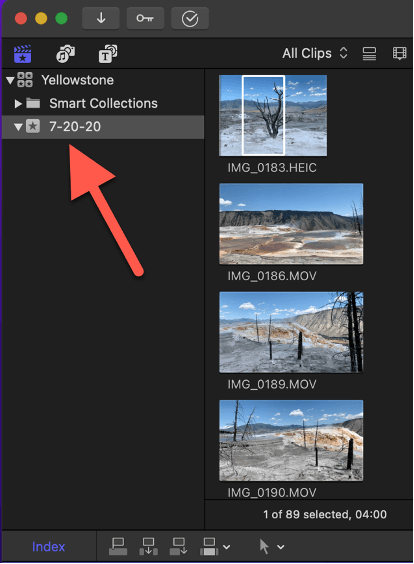
Kwa kubadilisha Tukio kwa mpangilio huu, unaweza kuchagua ni wapi katika maktaba yako klipu ya sauti itahifadhiwa. ukitaka kuipata baadaye.
Mwishowe, uwezo wa kuchagua Jukumu la klipu yako ya sauti unaweza kuwa wa juu kidogo kwa watumiaji wengi wa kawaida wa Final Cut Pro, kwa hivyo ikiwa hujui Majukumu , bora tu kuacha hii kwenye mpangilio wake chaguomsingi.
Lakini kwa wale wanaotamani kujua, Jukumu linaweza kuzingatiwa kama aina ya klipu, kama vile video, muziki, mada, au athari. Kwa kuchagua Jukumu la rekodi zako za sauti unaweza kuhakikisha zote zitakuwa kwenye safu mlalo sawa katika kalenda yako ya matukio , na unaweza kutumia vitendaji vya Index ili zinyamazishe, zipanue, na kadhalika.
Mawazo ya Mwisho
Kuna hatua tatu pekee za kurekodi sauti yako mwenyewe: Chagua mahali unapotaka ionekane kwa kusogeza Kichwa chako cha Kucheza hapo, kuchagua Rekodi. Voiceover kutoka kwa menyu ya Windows , na kubonyeza kitufe kikubwa cha chungwa.
Hatua ya nne, inabofyakuacha, ni (natumai) ni dhahiri.
Lakini ninatumai makala haya yamekupa hisia nzuri kwa ajili ya mipangilio “ya hali ya juu” isiyo dhahiri inayoruhusu vyanzo mbadala vya sauti yako, kukuruhusu urekebishe jinsi sauti inavyorekodiwa, na upange zaidi kuhusu wapi mpya yako. klipu za sauti zitahifadhiwa.
Sasa, furahia kurekodi na, tafadhali, nijulishe katika maoni hapa chini ikiwa makala hii imekusaidia, ikiwa una maswali ya ziada kuhusu kurekodi sauti, au kama una mapendekezo yoyote kuhusu jinsi ya kurekodi sauti. Ningeweza kuboresha makala hiyo. Asante.

